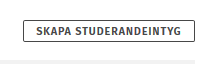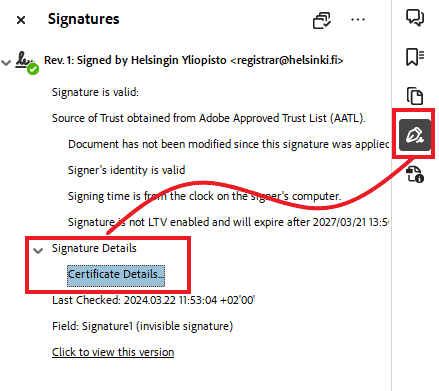På fliken Prestationer kan du skriva ut ett officiellt prestationsutdrag. Om du behöver ett prestationsutdrag på papper, läs mer i instruktionerna Beställ studieprestationsutdrag.
Ett inofficiellt prestationsutdrag kan du skriva ut genom de följande stegen.
1. Klicka på Skapa studieprestationsutdrag-knappen uppe till höger.
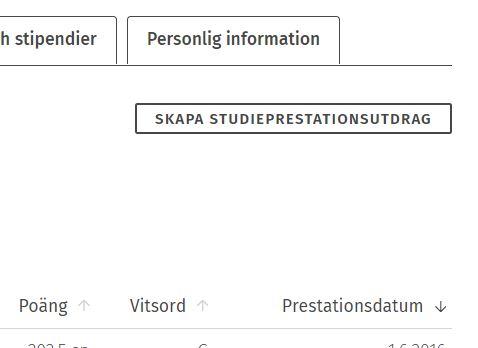
2. Du kan välja om du vill ha alla dina prestationer för utskriften eller bara studier som avlagts för vissa studierättigheter. Urvalet Alla prestationer utgör en utskrift som har alla studier som finns i Helsingfors universitets register. Genom att välja studierätt bildas en separat utskrift av studierna i varje studierätt, så att du får lika många filer som du har valt studierätt.
3. Du kan välja om du också vill att utskriften ska innehålla delprestationer. Som standard skrivs endast de helt genomförda studieavsnitt ut.
4. Välj på vilket språk du vill ha utdraget: finska, svenska eller engelska. Du kan även välja flera om du vill skriva ut utdraget på flera språk.
5. Genom att klicka på knappen Skapa börjar Sisu skapa ett prestationsutdrag.

6. Det tar en stund att skapa utdraget. När utdraget är färdigt och kan skrivas ut får du meddelandet ”PDF-filen är färdig. Ladda ner PDF-filen” upptill på sidan. Genom att klicka på meddelandet kan du öppna eller spara filen.

Om du valde flera studierätter eller språk skapas en komprimerad fil som innehåller separata PDF-filer för varje val. Filen ska först sparas på datorn och packas upp för att sedan granskas och skrivas ut. Alternativen för att spara och skriva ut filen varier beroende på din webbläsare och operativsystemet.
I början av prestationsutdraget står dina personuppgifter och aktiva studierätter. På följande sida finns en lista över avlagda examen, helheter och studieavsnitt (och delprestationer om du valde så). I slutet av prestationsutdraget finns studieprestationernas vitsordsskalor och förklaringar.